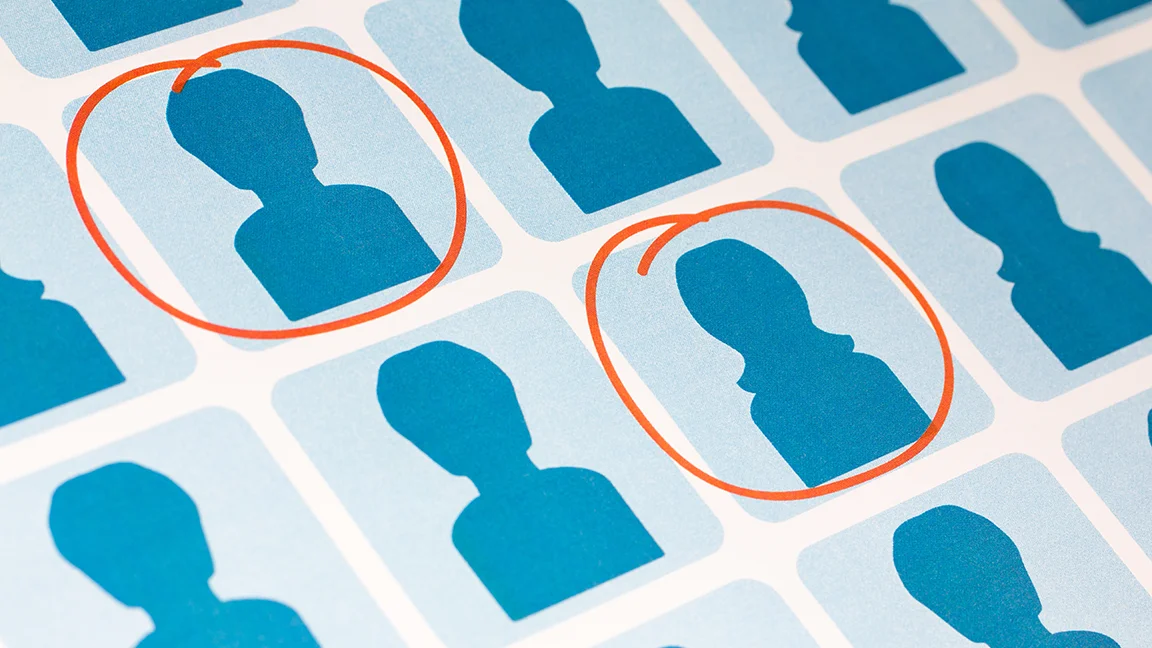Cómo usar WhatsApp en el ordenador


Crea tu cuenta ahora y empieza a enviar campañas de email efectivas y profesionales en pocos minutos.
WhatsApp. Si escuchamos ese nombre nuestra mente casi inmediatamente imagina un teléfono móvil y es que la asociación de esta app con este tipo de dispositivos está muy arraigada en todos nosotros, llegando a ser casi indivisibles ambos términos. Hablamos probablemente de la aplicación para terminales móviles más usada y descargada que existe. Tanto es así que no descartaría que mientras lees este artículo tu móvil suene, vibre o ambas cosas debido a WhatsApp.
Ventajas de WhatsApp en el ordenador
Con tal difusión y popularidad era cuestión de tiempo que esta aplicación de mensajería instantánea llegara a otros dispositivos y ahora podemos usar WhatsApp de manera gratuita en nuestro ordenador. De esta manera llegamos a WhatsApp Web que nos permite contestar nuestros mensajes con la facilidad y rapidez que nos proporciona un teclado de ordenador convencional y nos permite estar más concentrados en nuestra tarea sin necesidad de cambiar nuestro foco de atención del ordenador al móvil continuamente. Lo cual resulta mucho más discreto y cualquiera que te vea desde fuera solo te verá tecleando en el ordenador sin saber exactamente qué estás haciendo.
Quizá la ventaja más importante que nos proporciona es una gestión de archivos mucho más eficaz. Ya que todos lo archivos, fotos o videos que recibas vía WhatsApp podrás guardarlos directamente en tu ordenador y utilizarse de una forma más fácil y fluida. Este factor resulta mucho más engorroso desde el teléfono móvil desde el que tenemos más limitada nuestra capacidad de maniobra en este sentido.
WhatsApp en tu ordenador. WhatsApp Web
Otra ventaja importante que nos proporciona WhatsApp Web y que hemos decidido comentar aparte del resto de ventajas, es que no hay que hacer ningún tipo de instalación previa simplemente tienes que dirigirte a la dirección: web.whatsapp.com.
Una vez dentro de la web de WhatsApp, lo primero que tenemos que hacer es escanear con nuestro teléfono móvil el código QR que nos va a aparecer en la web. Realizar este proceso es muy sencillo solo tienes que entrar en WhatsApp en tu móvil y pulsar los tres puntos verticales que se encuentran situados en la parte superior derecha. Cuando pulses, se te mostrarán varias opciones y de ellas debes seleccionar “WhatsApp Web”. Tras pulsar, la cámara se activará y podrás escanear el código QR que aparece en la pantalla de tu ordenador.
Una vez hayas hecho el escáner del código la entrada en la app se produce de forma automática y puedes empezar a usar WhatsApp Web con total comodidad. Mientras la utilizas es estrictamente necesario que tengas el teléfono móvil activado y conectado a internet por eso es recomendable que esa conexión la hagas por medio de una red WIFI y así evitarás quedarte sin datos o incluso alguna que otra sorpresa desagradable en tu factura.
Una vez hayas terminado de utilizar WhatsApp Web y sobre todo si lo has hecho desde un ordenador que no es privado lo mejor que puedes hacer es cerrar sesión. Para realizar esta clausura de forma correcta no basta solo con cerrar la ventana del navegador en la que hemos abierto WhatsApp, sino que es necesario cerrar la sesión de forma manual. Para hacerlo debes volver a tu teléfono móvil y entrar en la versión de la app para móviles. Una vez allí pulsaremos de nuevo los tres puntos verticales y seleccionaremos “WhatsApp Web”. Tras esto se nos presentará la opción de “Cerrar Sesión”. De esta manera haremos el cierre de forma adecuada y podemos proteger nuestros mensajes de cualquier persona que utilice después el ordenador.
Como poner WhatsApp Web en la barra de tareas
Ahora que ya sabemos cómo abrir y cerrar WhatsApp en nuestro ordenador podemos centrarnos en cómo usarlo de una manera adecuada. Puede ocurrir que si tenemos esta aplicación abierta en nuestro navegador esta acabe por perderse entre el resto de pestañas que tengamos abiertas en ese momento. Esta pérdida entre el resto de contenidos podemos evitarla ubicando WhatsApp en su propia ventana como si de un programa instalado en el ordenador se tratara.
Para conseguir hacer esto necesitamos recurrir a WhatsChrome Extension una extensión del navegador Google Chrome. Si la instalamos en el ordenador que utilicemos, ya sea portátil o de sobremesa, nos permitirá poder tener un acceso directo en el escritorio con todas las aplicaciones que tengamos instaladas en el navegador de Google. Si pinchas en este acceso directo se abrirá toda la gama de aplicaciones seleccionables. De todas las opciones disponibles selecciona WhatsApp y dicha aplicación se abrirá en una ventana independiente y podremos anclar el icono de esta app a la barra de tareas haciendo clic con el botón derecho sobre dicho icono. Con todo este proceso realizado el último paso en el escaneo del código QR que nos proporciona la aplicación de mensajería instantánea para poder registrarnos y activar las notificaciones en nuestro escritorio.
Opciones en WhatsApp Web
La versión web de esta aplicación no es igual que la que podemos encontrar en cualquiera de los dispositivos móviles que manejamos. Empezaremos por configurar las notificaciones y para ello debemos hacer clic en los tres puntos verticales situados a la derecha de tu imagen de perfil. Tras esto debes clicar en “Configuración” y posteriormente en Notificaciones. Como opciones podrás desactivar los sonidos o las alertas de escritorio de forma permanente o durante un periodo específico de tiempo.
Adjuntar archivos
Seguramente una de las opciones más interesantes de WhatsApp Web es la posibilidad de compartir archivos de distinto tipo:
- Fotografías y vídeos: Podrás adjuntar y enviar vía WhatsApp cualquier foto o video que tengas almacenada en tu disco duro.
- Cámara: Otra opción es enviar una fotografía realizada con la cámara del ordenador que estemos usando en ese momento concreto.
- Documentos: También se podrán compartir documentos almacenados en el equipo con el que estés conectado a WhatsApp Web. Esta opción soporta distintos formatos de documentos.
- Contactos: También, como ocurre con la versión para teléfono móvil, se puede compartir un contacto con alguien.
Para poder almacenar los archivos que alguno de nuestros contactos haya compartido con nosotros vía WhatsApp solo tenemos que hacer clic con el botón derecho sobre dicho archivo y seleccionar la opción “Guardar Imagen como”.
Además si lo prefieres también puedes descargar el programa e instalarlo en tu PC o en tu MAC.
- Amelia2018-03-21 14:56:08Buen dia y si no poseo telefono no puedo descargar la apliacion?
- Eliseo2018-03-22 00:46:06Muy interesante y practico
- yolanda ruiz2018-03-23 03:02:26seria muy bueno
- luis alberto barreto2018-03-25 20:49:26hola
- Software DELSOL2018-03-27 14:01:33Hola
- Software DELSOL2018-03-27 14:02:42Buenas Amelia, Si no tienes la aplicación en tu teléfono indica que no tienes una cuenta de WhatsApp, con lo cual resultaría imposible que uses esta app desde la web. Un saludo
- Sofia2020-06-02 10:49:42Grande WhatsAppWEB!!!!! (y los demás)